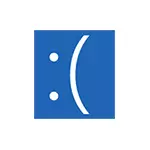
במדריך זה, דרכים לתקן את השגיאה 0x000000d1 ndis.sys ב - Windows 10, 8.1 או Windows 7 ולמנוע את המראה של המסך כחול driver_irql_not_less_or_equal ndis.sys. על אותה שגיאה עם קבצי נהיגה אחרים במדריך נפרד: כיצד לתקן את השגיאה driver_irql_not_less_or_equal 0x000000d1.
Ndis.sys 0x000000d1 תיקון שגיאות

הגורמים הנפוצים ביותר של המסך הכחול (BSOD) Driver_Irql_not_less_or_equal ndis.sys הם הפעולה השגויה של מנהלי ההתקן של כרטיס הרשת או השפעת התוכנה של צד שלישי, בפרט, היא עשויה להיות אנטי וירוס של צד שלישי. הרשימה שלהלן כוללת דרכים לתקן את הבעיה מן הפשוטה ביותר למורכב יותר:
- בנוכחות נקודות שחזור מערכת בתאריך שקדמו להופעת השגיאה, נסה להשתמש בהם, עיין בנקודות השחזור של Windows 10 (בגירסאות קודמות של מערכת ההפעלה, הכל זהה).
- תסתכל על מנהל ההתקנים, פתח את המאפיינים של כרטיס הרשת המשמש ובדוק אם הלחצן "החוקר" פעיל בכרטיסייה מנהל התקן. אם כן - נסה להשתמש בו.
- אם הבעיה הופיעה לאחר התקנת הגירסה החדשה של Windows 10 (לאחר העדכון "הגדול"), והיתה אנטי וירוס של צד שלישי במחשב שלך, נסה להסיר אותו לחלוטין (עדיף להשתמש בכלי ההסרה מן האנטי -Virus Developer), הקפד להפעיל מחדש את המחשב ולראות אם השגיאה מתרחשת שוב. אם לא - אתה יכול להתקין את האנטי וירוס שוב, המסך הכחול לא צריך להופיע שוב. כשלים בעבודת אנטי וירוסים לאחר עדכון Windows 10 רכיבים - דבר נפוץ למדי.
- אם התקנת תוכניות כלשהן לעבוד עם VPN / Proxy ו- Anonymization אחר ברשת, נסה להשבית או למחוק אותם ולבדוק אם זה יתקן את הבעיה.
- הפעל מחדש את המחשב במצב בטוח (ראה כיצד לעבור למצב בטוח של Windows 10), פתח את מנהל ההתקנים ומחק את מתאמי הרשת. לאחר מכן במנהל ההתקנים בתפריט, בחר "פעולה" - "עדכן את תצורת החומרה" ומחכה לנהגים. הפעל מחדש את המחשב כרגיל.
- אם הבעיה הופיעה לאחר התקנה נקייה של המערכת במחשב ובהתקנת הנהג הבאה (במיוחד באמצעות מנהל התקן אחר), אל תהיה עצלן והורד את מנהל ההתקן של כרטיס הרשת או מתאם Wi-Fi מהאתר הרשמי של לוח האם יצרן (אם יש לך מחשב) או מחשב נייד, הוא עבור המודל שלך. ולאחר מכן להגדיר אותו באופן ידני, גם אם מנהל ההתקן מדווח שהנהג אינו זקוק לעדכון, ובאתר הרשמי מנהל ההתקן הוא רק לגירסה הקודמת של מערכת ההפעלה.
- אם Windows 10 מותקן במחשב שלך מוקדם יותר הוא עבד ללא שגיאה, נסה לאפס באופן אוטומטי הגדרות רשת.
- אם התקנת לאחרונה מכונות וירטואליות (לדוגמה, VirtualBox) ואת מתאמי הרשת הווירטואלית המתאימים להם, ייתכן שיהיה שגיאות ndis.sys, נסה להסיר מתאם רשת וירטואלי.
בדרך כלל, אחת השיטות לעיל מאפשר לך להיפטר המסך הכחול שנגרם על ידי ndis.sys, אבל לא תמיד.
במקרה שהשיטות המתוארות לעיל לא עזרו, נסו להשתמש בגישות נוספות, במקרים נדירים שהם עוזרים.
שיטות נוספות לתקן שגיאה
- השתמש ברשת פתרון בעיות מובנות (אם טרם עשו זאת). כמתואר בהוראות פתרון בעיות של Windows (השיטה עם לוח הבקרה פועלת גם עבור גרסאות קודמות).
- נסה לבדוק את שלמות קבצי מערכת של Windows.
- לקבלת מידע כלשהו (לא ניתן לאשר או להפריך) שגיאה יכולה להיגרם על ידי כשלים במערכת הקבצים בדיסק, נסה לבדוק את הדיסק הקשיח לשגיאות.
ובכן, לבסוף, בדרך האחרונה, אם שום דבר לא עוזר לפתור את הבעיה, וזה לא חומרה ולא נגרמת על ידי בעיות עם ספק כוח, חשמל סטטי או כבלים פגומים, זה נשאר להתקין מחדש או לאפס את Windows.
